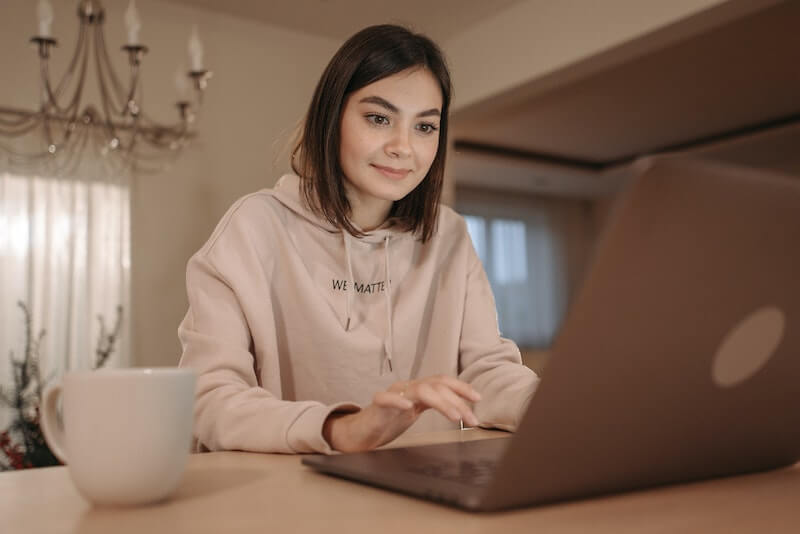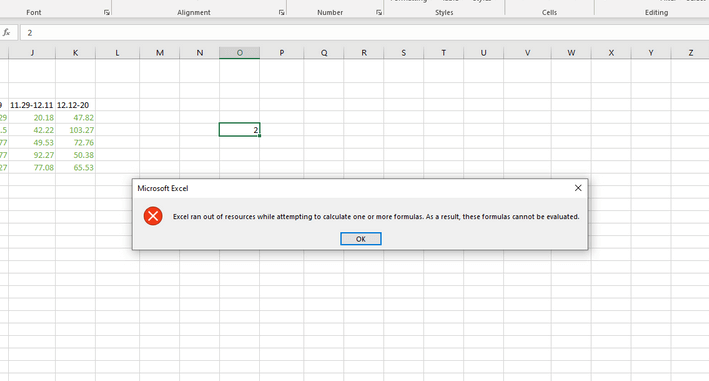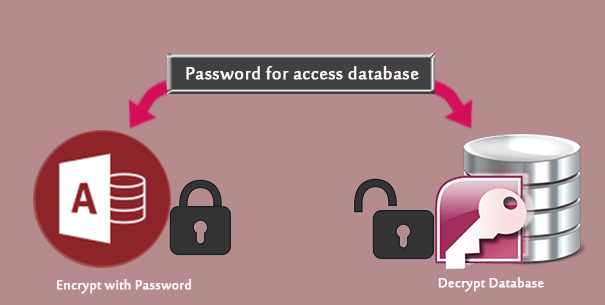KHUYẾN KHÍCH: Tải xuống công cụ này để giúp bạn sửa các lỗi Windows phổ biến một cách an toàn và tự động tối ưu hóa hiệu suất hệ thống.
Nếu đang sử dụng trình duyệt Microsoft Edge, bạn có thể nhận thấy rằng việc nhấp vào các liên kết sẽ tự động mở ra các tab mới. Nó ẩn khi bạn mở các liên kết từ một trang web và nó sẽ mở trong một tab khác. Nhưng khi bạn nhấp vào một kết quả tìm kiếm, kết quả đó không mở trong cùng một tab mà ở một tab khác.
Mặc dù thật khó chịu khi thấy, nhưng trường hợp này chỉ xảy ra khi sử dụng Bing Search và không xảy ra nếu bạn đã thay đổi công cụ tìm kiếm mặc định của mình thành Google, Yahoo! hoặc DuckDuckGo. Bing là công cụ tìm kiếm của Microsoft và được đề xuất theo mặc định khi bạn thiết lập trình duyệt Chromium Edge lần đầu tiên. Nó từng được gọi là Tìm kiếm Trực tiếp, tức là Tìm kiếm MSN và trước đó là Tìm kiếm Trực tiếp của Windows. Bạn có thể sử dụng nó như một tùy chọn công cụ tìm kiếm khác của Google.
Khi bạn tìm kiếm thứ gì đó bằng tìm kiếm Bing, bạn sẽ mở một tab mới khi nhấp vào kết quả tìm kiếm. Nếu bạn muốn quay lại kết quả, bạn không thể nhấp vào nút quay lại trong tab mới. Bạn cần quay lại tab ban đầu, nơi bạn nhấp vào kết quả tìm kiếm lần đầu tiên.
Nếu bạn muốn mở một kết quả khác, một tab khác sẽ mở ra và lớn hơn nếu bạn tiếp tục nhấp vào kết quả tìm kiếm. Đổi lại, trình duyệt Microsoft Edge mở nhiều tab, điều này tạo ra sự lộn xộn không cần thiết và sử dụng nhiều tài nguyên hệ thống.
Cách ngăn trình duyệt Microsoft Edge mở liên kết trong các tab mới từ kết quả tìm kiếm Bing
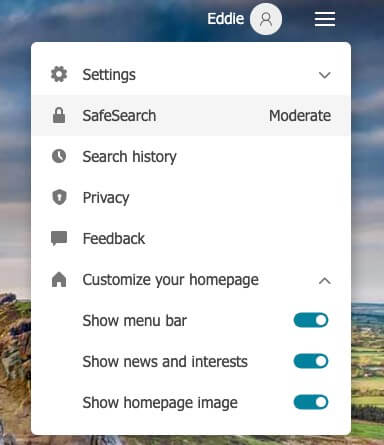 Ảnh chụp màn hình: Windows Dispatch
Ảnh chụp màn hình: Windows Dispatch
Vì vậy, làm thế nào để ngăn trình duyệt MS Edge mở liên kết trong tab mới khi sử dụng tìm kiếm Bing? Có một cách để ngăn điều này xảy ra lần nữa. Thật tốt khi Microsoft đã đảm bảo rằng bạn có thể tắt tính năng cho phép bạn dễ dàng mở các liên kết kết quả tìm kiếm trong các tab mới. Phương pháp này hoạt động trên bất kỳ hệ thống máy tính nào chạy trình duyệt Microsoft Edge Chromium ban đầu, chẳng hạn như PC chạy Windows 10, Mac hoặc Linux. Đây là cách thực hiện:
- Đầu tiên, khởi chạy trình duyệt Microsoft Edge trên máy tính để bàn hoặc máy tính xách tay của bạn.
- Sau đó gõ bing.com trong thanh địa chỉ.
- Khi ở trên trang tìm kiếm Bing chính, hãy nhấp vào biểu tượng ba dòng ở góc trên bên phải của màn hình.
- Chọn Tìm kiếm an toàn.
- Cuộn xuống cho đến khi bạn đến tùy chọn “Kết quả”.
- Tìm các liên kết mở từ kết quả tìm kiếm trong tab hoặc cửa sổ mới. Bỏ chọn hộp để vô hiệu hóa nó.
- Sau đó, tìm liên kết “Mở” từ kết quả tin tức trong tab mới hoặc cửa sổ mới. Bỏ chọn hộp để vô hiệu hóa nó.
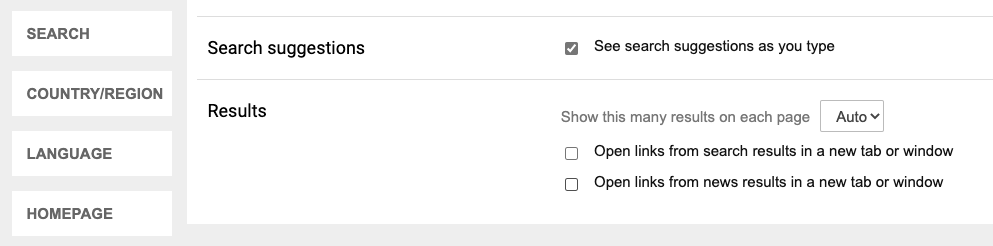 Ảnh chụp màn hình: Windows Dispatch
Ảnh chụp màn hình: Windows Dispatch
Trình duyệt Microsoft Edge sẽ không còn mở tab mới khi nhấp vào kết quả tìm kiếm Bing. Điều này sẽ giữ cho trình duyệt của bạn sạch sẽ và có tổ chức, đồng thời tiết kiệm cho bạn bộ nhớ máy tính quý giá.
Bạn muốn kết quả tìm kiếm tiếp tục mở trong tab mới hay ở trong tab ban đầu? Hãy cho chúng tôi biết lý do của bạn trong phần bình luận bên dưới.
BẠN CÓ CÂU HỎI NÀO KHÁC? Hãy thử công cụ này để sửa lỗi Windows và tự động tối ưu hóa hiệu suất hệ thống.